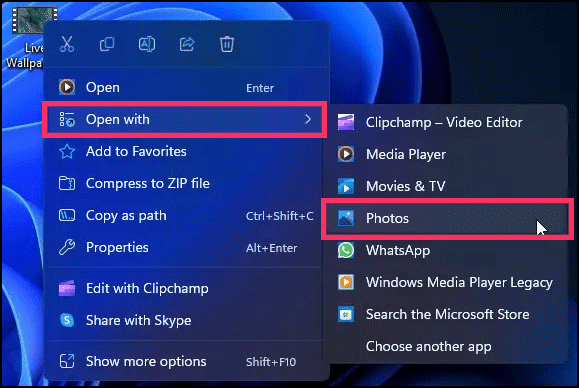Bagaimana Cara Memangkas atau Memotong Video di Windows 11?
Artikel tulisansamsul ini akan menunjukan Bagaimana Cara Memotong atau Memotong Video di Windows 11. Sistem operasi Windows 11 tidak mengharuskan kamu mengunduh alat pihak ketiga untuk memangkas atau memotong video, baik kamu mengunduhnya dari internet atau membuatnya sendiri. Menggunakan aplikasi Foto bawaan Windows 11, kamu dapat memotong video kamu. Mudah dan tidak memerlukan pengetahuan teknis.
Pengguna Windows 11 menggunakan aplikasi Foto untuk melihat gambar atau gambar di PC mereka. Tetapi beberapa dari kita tahu bahwa aplikasi yang sama dapat digunakan untuk memangkas atau memangkas video. Inilah cara melakukannya.
Untuk mencapai tujuan, klik kanan pada video dan pilih opsi Open With > Photos . Selanjutnya, klik tombol " Pangkas Video " dan gerakkan kedua penggeser untuk memotong video kamu. Terakhir, simpan klip yang baru kamu buat.
Dalam artikel ini , kita akan memandu kamu melalui langkah-langkah cara memangkas atau memangkas video di Windows 11.
Bagaimana Cara Memotong Video di Windows 11?
Ikuti langkah-langkah ini untuk memotong atau memangkas video di Windows 11:
1. Temukan video di komputer yang ingin kamu pangkas.
2. Selanjutnya, klik kanan pada video dan pilih Open with > Photos.
3. Jika sudah, video kamu akan dibuka dengan aplikasi Foto. Dari sini, klik pada ikon Pangkas video. Atau, tekan pintasan keyboard Ctrl + E untuk mengaktifkan penggeser untuk memotong video.
4. Selanjutnya, gunakan penggeser di bagian bawah layar dan pilih bagian video yang ingin kamu potong. Porsi video di luar penggeser ini akan dihapus secara otomatis saat kamu menyimpan klip.
5. Setelah selesai, klik tombol Simpan sebagai di sisi kanan atas layar.
6. Setelah selesai, tombol “Simpan Sebagai ” jendela akan terbuka. Di sini, pilih folder tempat kamu ingin menyimpan file video yang telah dipotong, beri nama file tersebut, lalu klik tombol Save.
Mungkin itu saja. Bagian dari video yang kamu pilih akan disimpan di lokasi yang kamu pilih.
Lebih banyak sumber daya Windows
Untuk artikel yang lebih bermanfaat, cakupan, dan jawaban atas pertanyaan umum tentang Windows 10 dan Windows 11, kunjungi sumber daya berikut:
Windows 11 di Tulisan Samsul - Semua yang harus kamu ketahui
Windows 10 di Tulisan Samsul - Semua yang harus kamu ketahui